Jenkins环境搭建
一、Jenkins下载:Jenkins
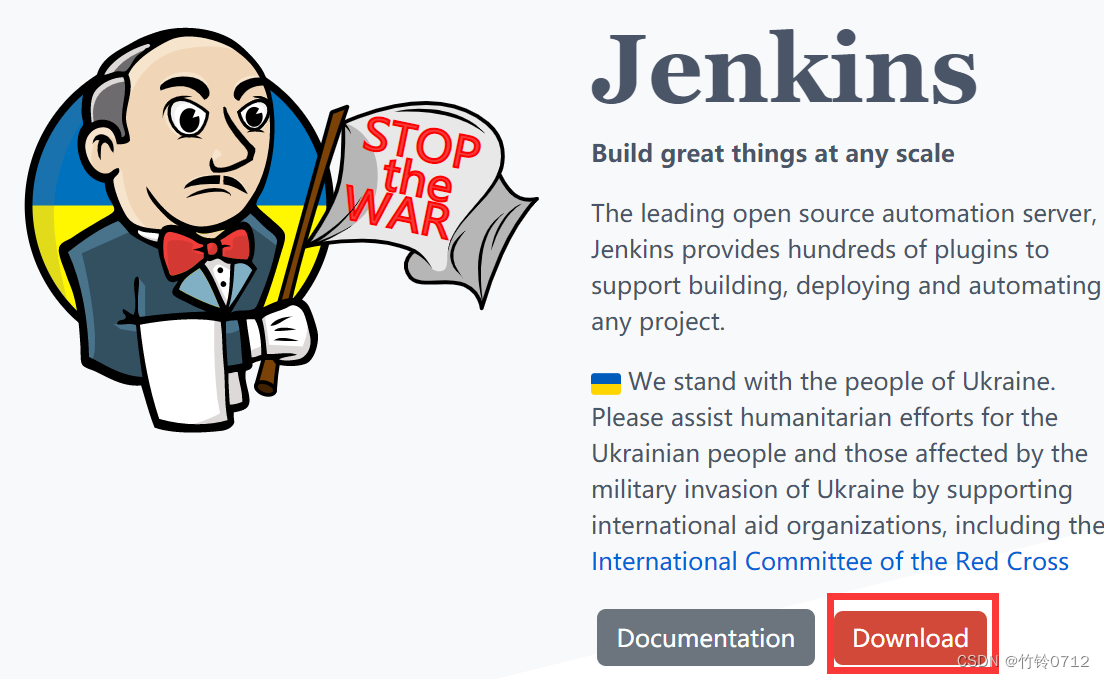
点击Download,进入新的页面后点击下载Jenkins的war包,如下图:

注意:Jenkins是java语言开发,需要安装JDK并进行环境变量配置,Jenkins可以在Tomcat容器运行,电脑需要有Tomcat
二、Maven的安装
下载地址:https://maven.apache.org,进入页面后选择左侧的Download
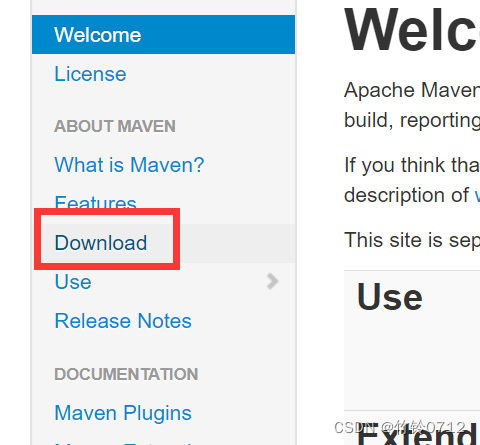
Windows系统下载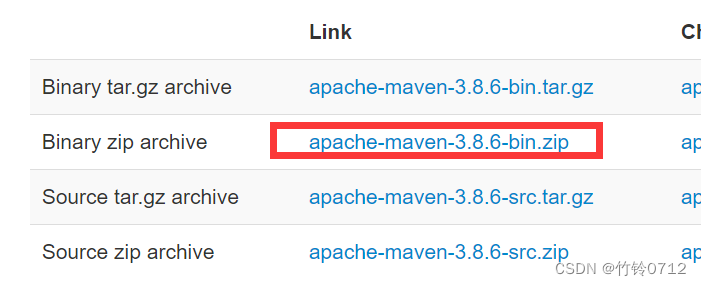
下载完成后解压到一个容量较大的磁盘,不推荐使用C盘
对Maven配置环境变量:
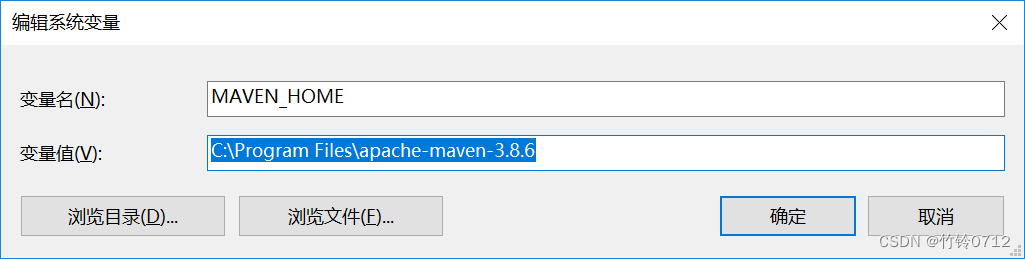
检查Maven配置是否成功,打开cmd,输入命令: mvn -version
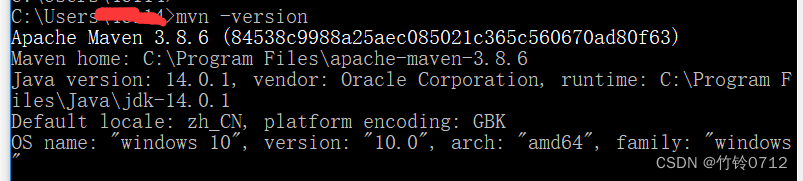
三、Tomcat的安装
Tomcat安装及配置教程主要分为四步:
步骤一:首先确认自己是否已经安装JDK
步骤二:下载安装Tomcat
步骤三:Tomcat配置环境变量
步骤四:验证Tomcat配置是否成功
3.1 首先确认自己是否已经安装JDK
打开cmd,输入java可以检查jdk是否安装;输入java -version 可以查看jdk的安装版本

3.2 下载安装Tomcat
官网地址:Apache Tomcat® - Welcome!
根据需要下载Tomcat的版本,在这里我下载的是Tomcat9;
注意:下载Tomcat10时,jenkins总是启动步成功,改成Tomcat9,启动成功
选择64位进行下载

3.3 环境变量的配置
配置系统变量:CATALINA_HOME
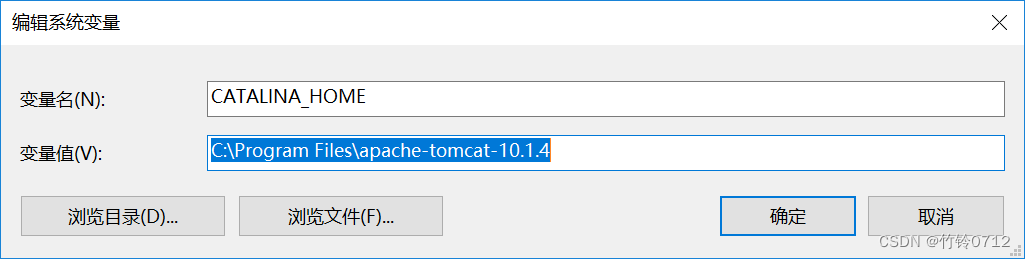 PATH下增加环境变量,输入%CATALINA_HOME%\bin。如图,再点击确定
PATH下增加环境变量,输入%CATALINA_HOME%\bin。如图,再点击确定

3.4验证Tomcat配置是否成功
打开cmd,输入startup.bat,出现Tomcat的启动窗口

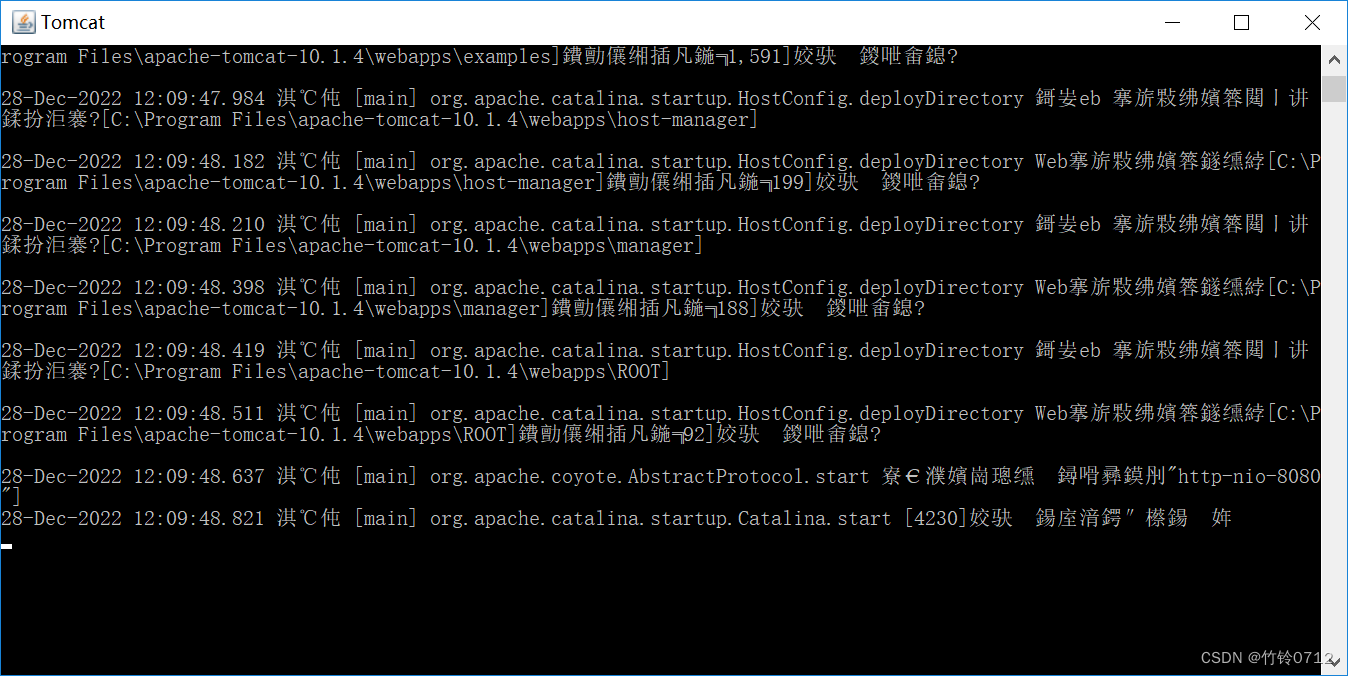
代表配置成功。
如果出现报错或者一闪而过,可能是端口号被占用。Tomcat默认窗口时8080。
可以尝试重启电脑,再启动Tomcat试试。不行的话,就修改Tomcat端口号。
如果配置成功,打开浏览器,输入http://localhost:8080/
(刚才那个黑窗口一定不能关闭,否则肯定打不开这个页面)
如果出现如下图,则表示成功。
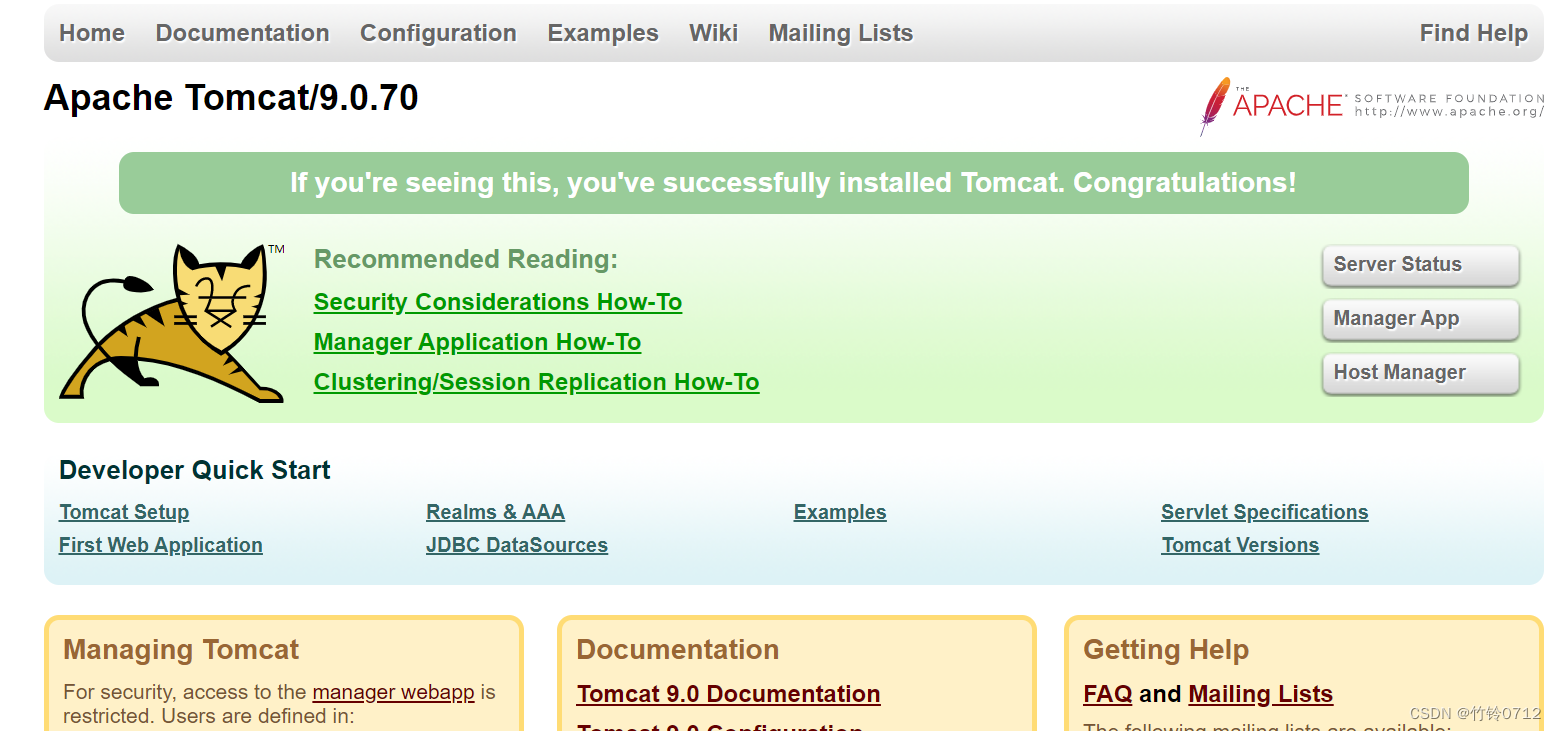
四、Jenkins安装
在确认Tomcat安装好之后,把下载好的jenkins.war 放到Tomcat中webapps文件下
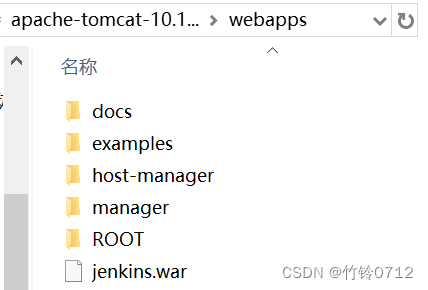
再次运行startup.bat,启动tomcat,Tomcat会自动安装Jenkins
👇安装成功后 会出登录密码:
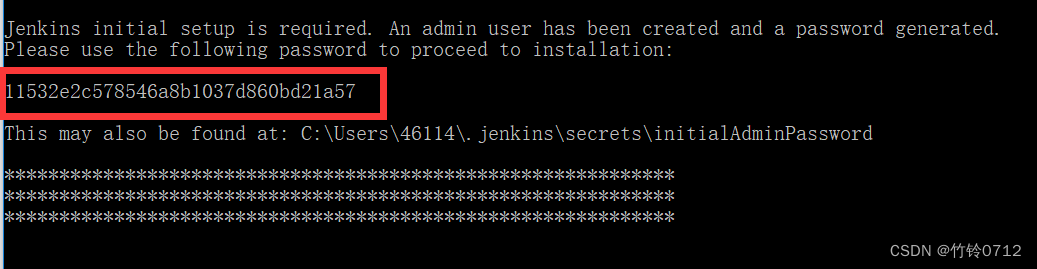
在浏览器输入localhost:8080/jenkins

输入密码后,选择插件来安装

只选择这两个,其他的不要选择
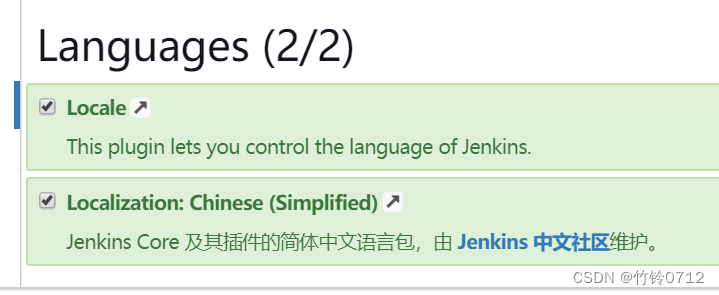 点击安装,使用admin账号登录
点击安装,使用admin账号登录
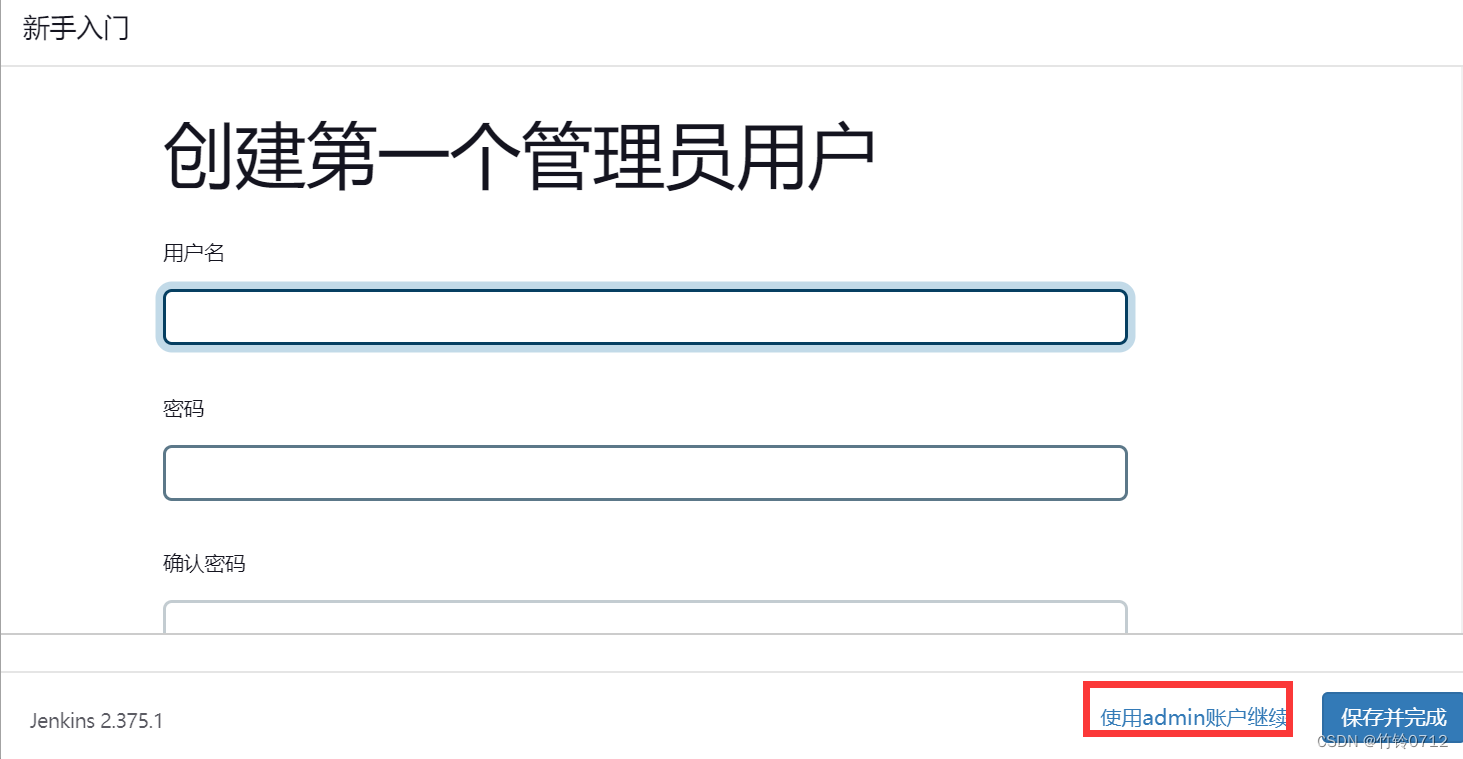
点击保存并完成
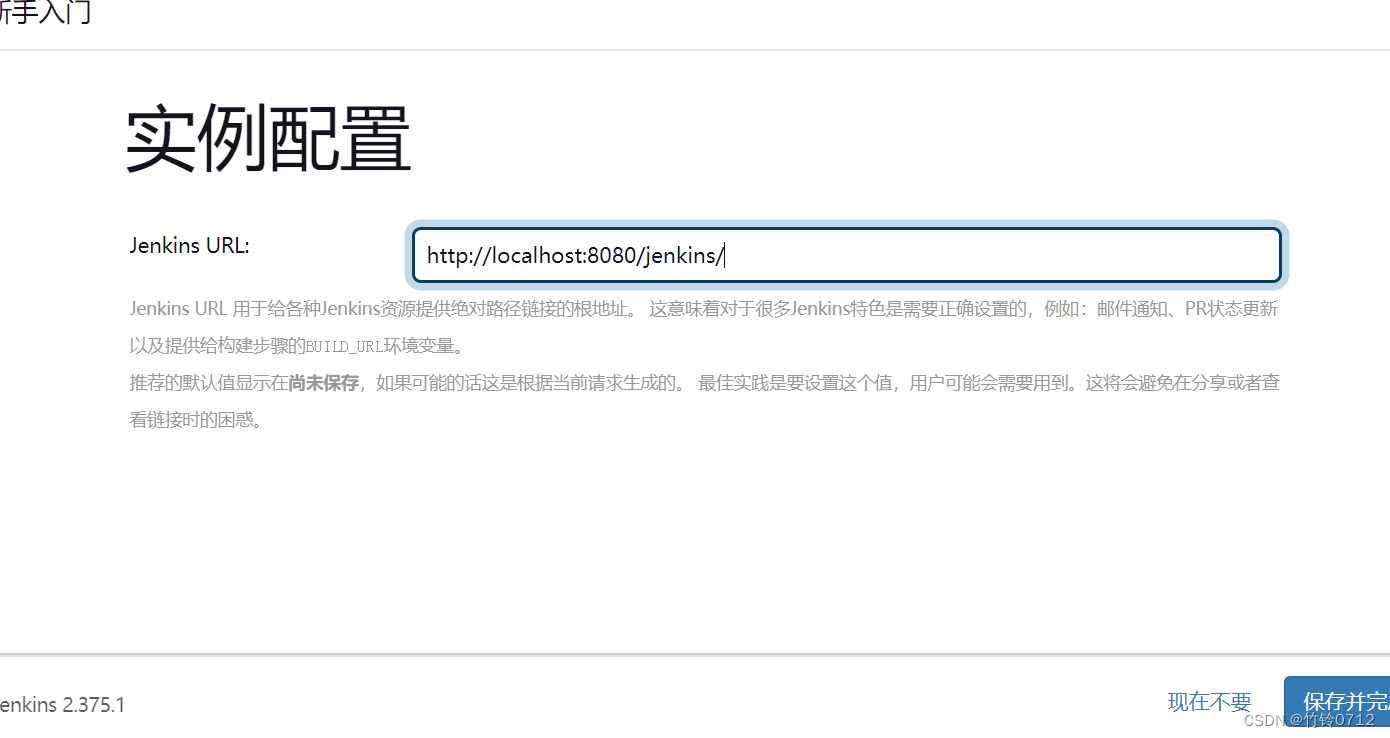
至此jenkins安装完成
链接:https://pan.baidu.com/s/1bpG6bZtgeOfPP7H_sUMk2g?pwd=8888
提取码:8888

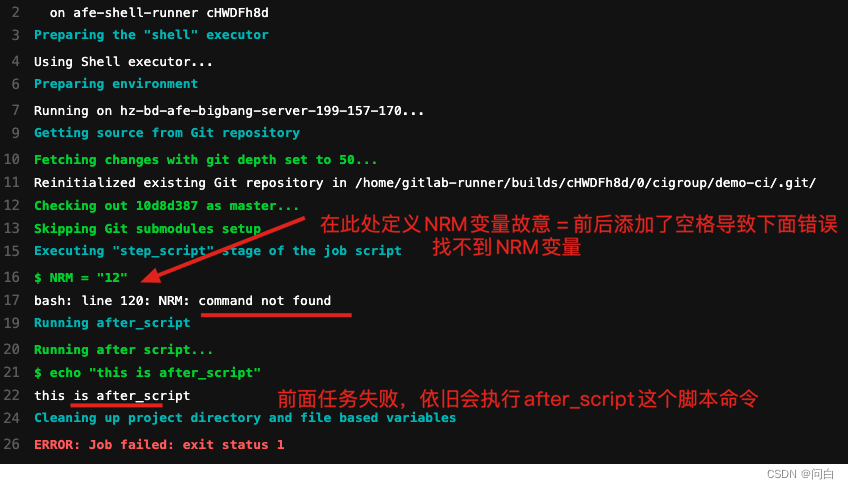


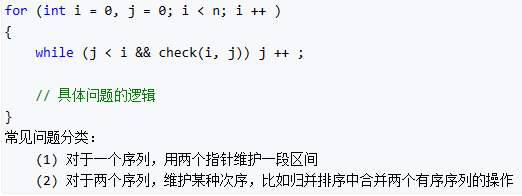

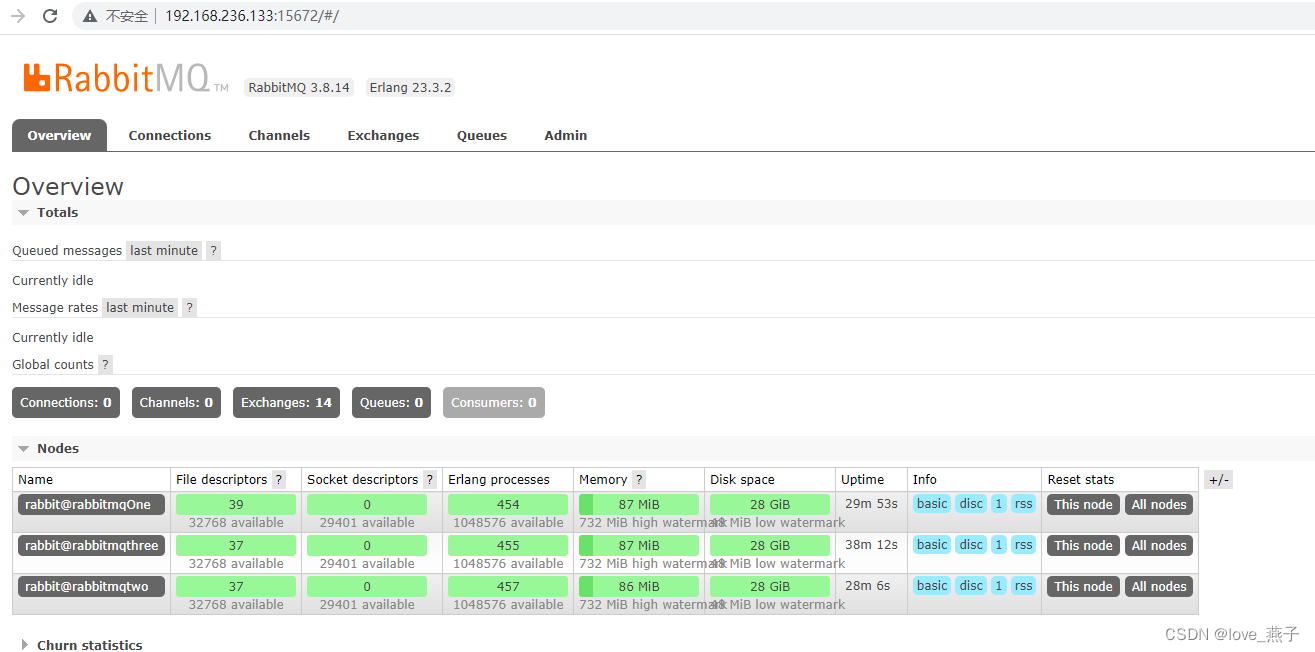
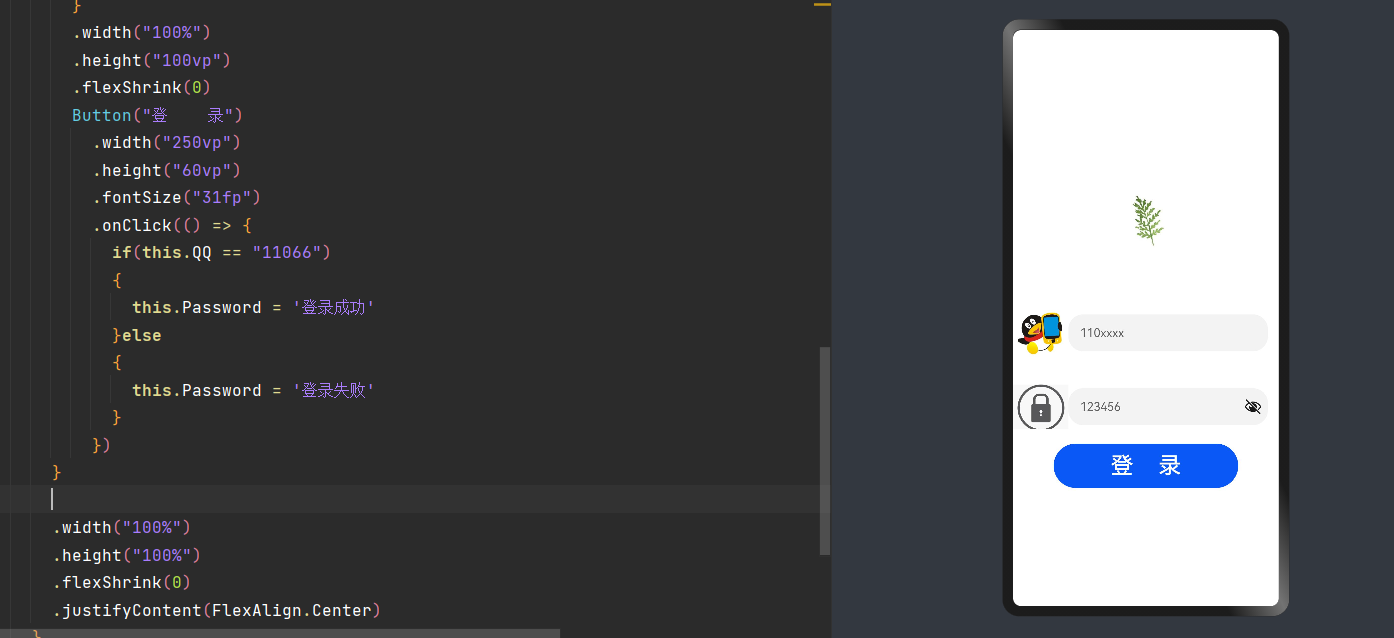

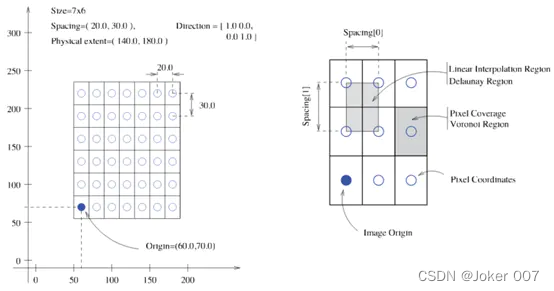



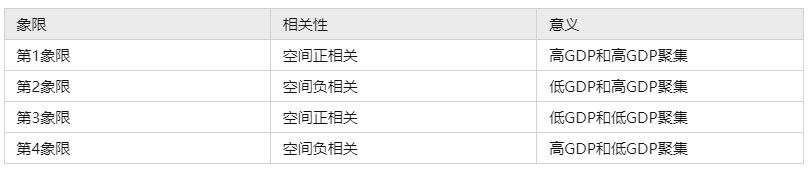

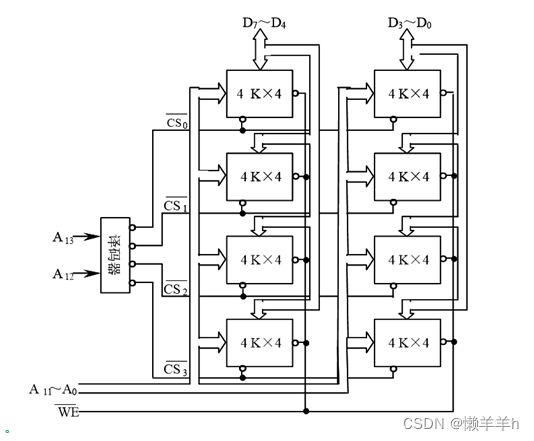
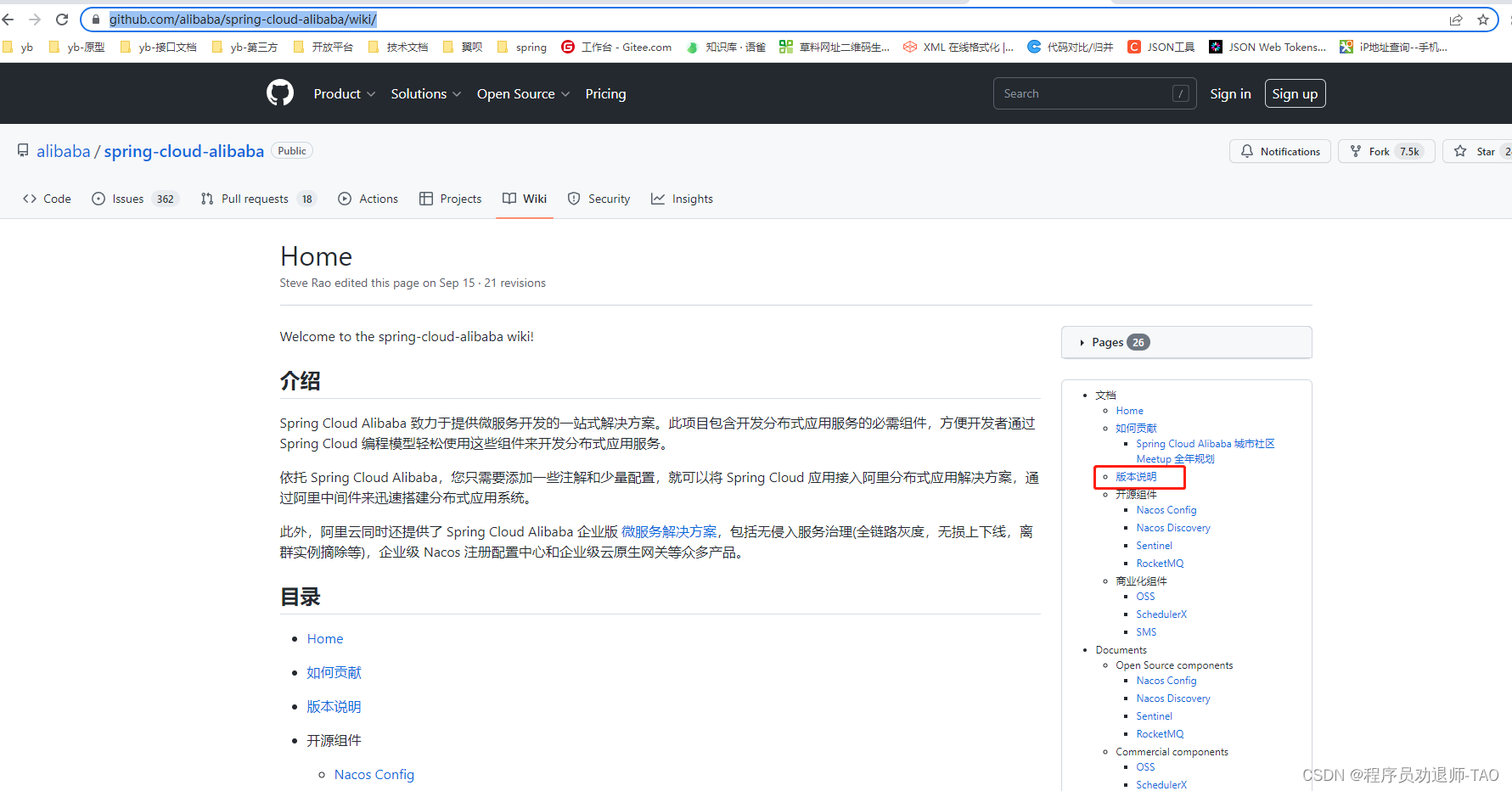
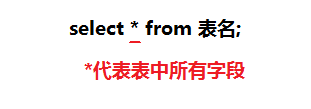
![[vue element-ui]JAVA POST请求](https://img-blog.csdnimg.cn/304f835ad2e64a559a73eeb297cd75bb.png)
